'Virhe ladattaessa mediaa: Tiedostoa ei löydy' - Tämä on virheilmoitus, joka voi joskus näkyä yritettäessä suoratoistaa ääni- tai videotiedostoa JW Playerin kautta Internet-selaimessa. Vaikka onkin totta, että tämä virhe on rajoitettu JW Playeriin, se ei rajoitu tietyntyyppisiin tietokoneisiin - tämä tarkoittaa periaatteessa sitä, että kuka tahansa henkilö, joka suoratoistaa ääntä tai videota JW Playerin kautta Internet-selaimessa, on alttiina tälle ongelmalle riippumatta mitä tietokonetta, Internet-selainta tai käyttöjärjestelmää he käyttävät. Tämä virhesanoma ilmestyy, kun JW-soitin ei löydä URL-osoitetta ääni- tai videotiedostolle, jota yrität suoratoistaa sen läpi.

JW Player ei pysty löytämään pyytämäsi ääni- tai videotiedoston URL-osoitetta monista eri syistä - tiedostosta, jonka isäntä yksinkertaisesti poistaa, tai tiedoston suhteellisista poluista ja / tai käyttöoikeuksista, joita ei ole asetettu oikein palvelimen loppuun palvelimelle yksinkertaisesti lähettämällä väärän mimetype-otsikon pyydetyn ääni- / videotiedoston kanssa. Riippumatta syystä, 'Virhe ladattaessa tiedostoa: tiedostoa ei löydy' -virhe voi johtua joko väliaikaisesta tai loppupäässäsi tai suhteellisen vähemmän väliaikaisesta tai palvelimen puolella olevasta. Seuraavassa on joitain tehokkaimpia ratkaisuja, joiden avulla voit yrittää ratkaista tämän ongelman ja suoratoistaa pyytämäsi ääni- / videotiedoston onnistuneesti:
Ratkaisu 1: Päivitä sivu
Niin outoa kuin se saattaa kuulostaa, monissa tapauksissa riittää, että päivität verkkosivun, josta yrität suoratoistaa ääni- tai videotiedostoa, virheviestin poistamiseksi ja tiedoston suoratoistamiseksi. Monet ongelman syyt ovat erittäin väliaikaisia ja liittyvät harvoihin tapahtumiin, minkä vuoksi verkkosivun päivittäminen on ensimmäinen asia, jota sinun pitäisi yrittää kohdatessasi 'Virhe ladattaessa tiedostoa: tiedostoa ei löydy' -virhesanoma. Tämän ratkaisun soveltamiseksi sinun on:
- Lehdistö F5 tai Ctrl + R näppäimistöllä virkistää verkkosivu, jolta yrität suoratoistaa ääni- tai videotiedostoa.

- Tarkista, onko ääni- / videovirta päivitetyllä verkkosivulla oikein.
- Jos se ei tee temppua, yksinkertaisesti virkistää sivua vielä muutaman kerran ja tarkista, korjaako se ongelman - joskus yhden virkistää ei vain riitä.
Ratkaisu 2: Käynnistä tietokone uudelleen
Tietokoneesi uudelleenkäynnistys on toinen erinomainen tapa päästä eroon tästä virheilmoituksesta tapauksissa, joissa sen aiheuttaa jokin väliaikainen. Yksinkertaisesti uudelleenkäynnistää ja tarkista, jatkuuko ongelma edelleen, kun tietokone käynnistyy.
Ratkaisu 3: Poista Data Saver -laajennus käytöstä (vain Google Chrome -käyttäjille)
Google on Data Saver Google Chromen laajennus, jonka melko monet Chrome-käyttäjät ovat asentaneet asetuksiinsa. Valitettavasti tämä laajennus voi saada jotkut käyttäjät näkemään ”Virhe ladattaessa mediaa: Tiedostoa ei löydy” yrittäessään suoratoistaa ääni- tai videotiedostoja JW Playerin kautta. Jos sinulla on tämä ongelma Google Chromessa ja sinulla on Data Saver laajennus on asennettu, haluat ehkä Poista käytöstä ja katso, korjaako se ongelman. Vastaanottaja Poista käytöstä Data Saver , sinun on:
- Tuoda markkinoille Google Chrome .
- Klikkaa Vaihtoehdot painike, jota merkitään kolmella pystysuunnassa tasatulla pisteellä.
- Vie hiiri Lisää työkaluja .
- Klikkaa Laajennukset .
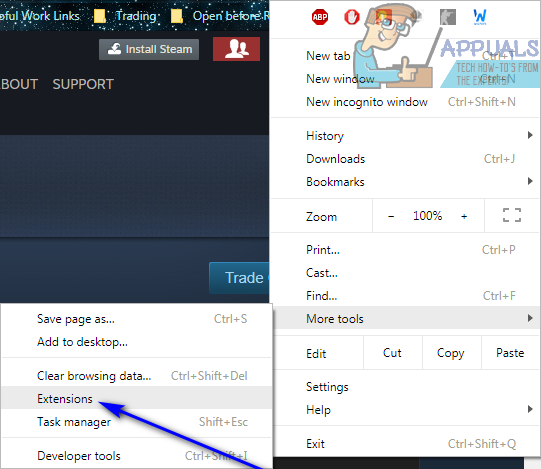
- Vieritä alas ilmentymääsi asennettujen laajennusten luetteloa Google Chrome , etsi Data Saver ja poista viereinen valintamerkki Käytössä suoraan laajennuksen luettelon eteen Poista käytöstä se.
- Käynnistä Google Chrome uudelleen ja tarkista onko ongelma ratkaistu.
Ratkaisu 4: Poista kaikki sivustot Flash Player -välimuistista (vain Flash Player -käyttäjille)
- Mennä tässä käyttääksesi Flash Playerin verkkopohjaa Verkkosivuston tallennusasetukset paneeli.
- Etsi ja napsauta Poista kaikki sivustot .
- Sinua pyydetään vahvistamaan toiminto - vahvista se.
Tällöin kaikki tiedot, jotka vierailemasi sivustot ovat tallentaneet tietokoneellesi, poistetaan. Kun valmis, uudelleenkäynnistää Internet-selaimellasi ja tarkista sitten, toimiiko korjaus.
Ratkaisu 5: Jos käytät VPN: ää tai välityspalvelinta, poista se käytöstä
VPN: t - sekä todelliset VPN: t ja VPN-sovellukset, kuten Hotspot Shield, että välityspalvelimet voivat joskus estää JW Playeria löytämästä pyytämäsi ääni- tai videotiedoston URL-osoitetta. Tässä tapauksessa, jos olet törmännyt virheeseen 'Median lataaminen: tiedostoa ei löydy' -virhesanoma VPN: n tai välityspalvelimen käytön aikana, Poista käytöstä mitä VPN: ää tai välityspalvelinta käytät, ja katso, voiko näin tehdä suoratoiston ääni- tai videotiedostolle.
Ratkaisu 6: Jos et käytä VPN: ää, yritä käyttää sitä
Monissa tapauksissa käyttäjät näkevät virheen 'Median lataaminen: tiedostoa ei löydy' -virhesanoma yksinkertaisesti siksi, että suoratoistettavan tiedoston käyttö on kielletty joko heidän sijainnistaan tai Internet-verkosta, jota he käyttävät tiedoston suoratoistoon. Tällaisissa tapauksissa virtuaalisen yksityisverkon tai VNP-sovelluksen (tai jopa verkkosivuston, joka toimii aktiivisena VPN: nä ja peittää IP-osoitteesi ja sijaintisi) käyttö voi riittää ongelman ratkaisemiseen.
Ratkaisu 7: Käytä toista Internet-selainta
Useimmiten tämän ongelman kohteena olevat käyttäjät näkevät vain virheen 'Median lataaminen: tiedostoa ei löydy' -virhe yrittäessään suoratoistaa ääni- tai videotiedostoja JW Playerin kautta yhdellä Internet-selaimella. Vaikka tämä saattaa tuntua melko äärimmäiseltä toimenpiteeltä, on hyvät mahdollisuudet, että siirtymällä ongelmasta kärsivältä Internet-selailulta toiseen Internet-selaimeen voit suoratoistaa haluamasi ääni- tai videotiedoston ilman, että Virhe ladattaessa mediaa: Tiedostoa ei löydy ”-virheilmoitus takaa sen ruma pää.
Ratkaisu 8: Odota myrskyä
Jos mikään yllä luetelluista ja kuvatuista ratkaisuista ei ole toiminut sinulle, todennäköisesti ongelman syy on palvelinpuoli. Jos näin on, kaikki mitä voit tehdä, on olla kärsivällinen ja odottaa, että verkkosivuston takana olevat ihmiset, joilta yrität suoratoistaa ääni- tai videotiedostoa, korjaavat ongelman. Paras toimintatapasi olisi todennäköisesti tarkistaa verkkosivuilta tunnin tai kahden välein ja nähdä, onko ongelma korjattu.
4 minuuttia luettu
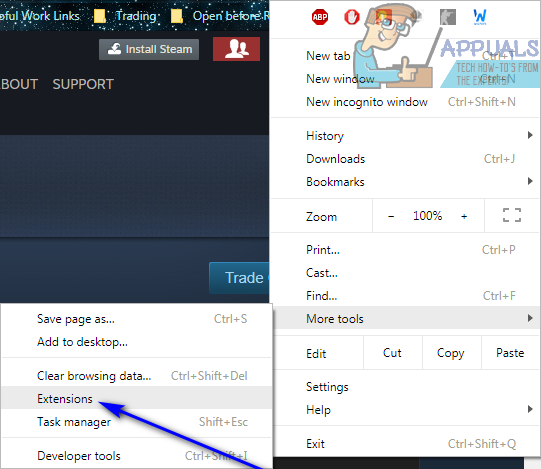











![OneDrive-yhteysongelmat Windows 7: ssä ja 10: ssä [Korjaa]](https://jf-balio.pt/img/how-tos/68/onedrive-connectivity-issues-windows-7.png)











